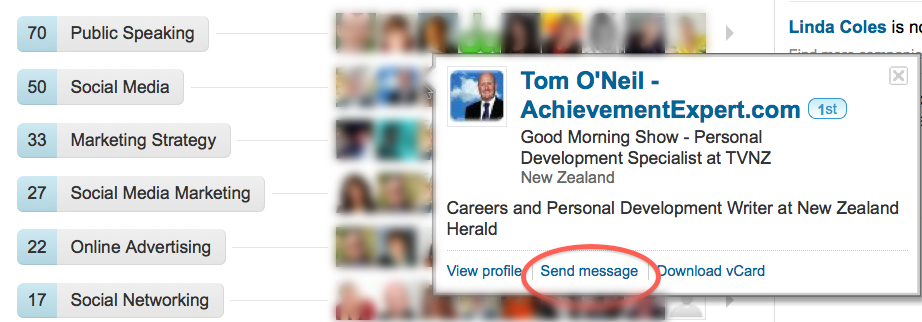Kuidas Microsoft Excelis joondiagrammi luua
Microsofti Kontor Tootlikkus Microsoft Excel / / August 31, 2021

Viimati värskendatud
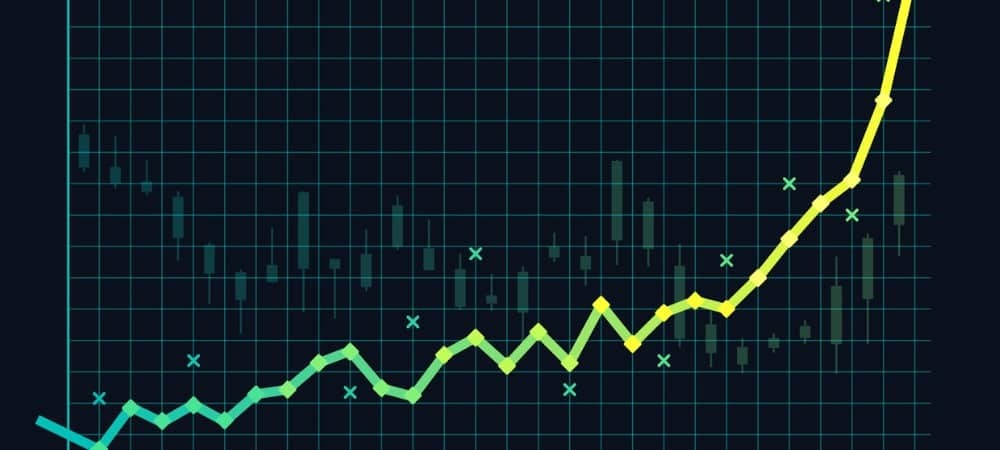
Kui teil on aja jooksul andmeid, looge selge ülevaate saamiseks Excelis joonediagramm. Saate diagrammi hõlpsalt luua ja kohandada.
Kui soovite, et aja jooksul muutuvate andmete kuvamiseks oleks kena ja puhas viis, kaaluge joondiagrammi. Microsoft Excelis saate valida erinevat tüüpi joondiagrammide hulgast ja kohandada diagrammi vastavalt oma maitsele või lehe stiilile.
Olenemata sellest, kas toetus nõuab kuu aega, müük mitme nädala jooksul või eelmise aasta sissetulekud, annab joondiagramm teile kiire ja selge ülevaate.
Joondiagrammide tüübid Excelis
Avage arvutustabel Microsoft Excelis ja kaaluge, milline diagrammitüüp teie andmetele kõige paremini sobib.
Joondiagramm: Põhiline joondiagramm mitme andmepunkti kuvamiseks ja kategooriate järjestuse määramisel.
Virnastatud joonediagrammid: Joondiagrammid, mis kuvavad terviku osade muutusi ajas.
100 protsenti virnastatud: Sarnane virnastatud, kuid kuvab terviku osade protsendilise panuse.
Joondiagrammid markeritega: Joondiagramm horisontaalse juurdepääsu markeritega. Need kuvavad vähem andmepunkte paremini kui põhijoonediagrammid.
3-D joondiagramm: Sisaldab kolmandat telge, et paigutada mõned jooned teise ette kolmemõõtmeliseks.
Kui te pole kindel, milline joondiagrammi tüüp teie andmetele sobib, jätkake igaühe eelvaate nägemiseks alltoodud juhistega.
Looge Excelis joondiagramm
Kui teie andmed on kasutamiseks valmis, on aeg luua oma joondiagramm. Näiteks näitame toote müüki kuue kuu jooksul tavalises 2-D joondiagrammis.
- Valige andmed, mida soovite diagrammis kuvada, ja minge lehele Sisesta vahekaart.
- Klõpsake Sisestage joon- või aladiagramm rippmenüü nool.
- Valige joondiagrammi tüüp, mida soovite kasutada. Windowsis saate eelvaate nägemiseks viia kursori iga diagrammitüübi kohale. See võib aidata teil valida ka kõige sobivama tüübi.
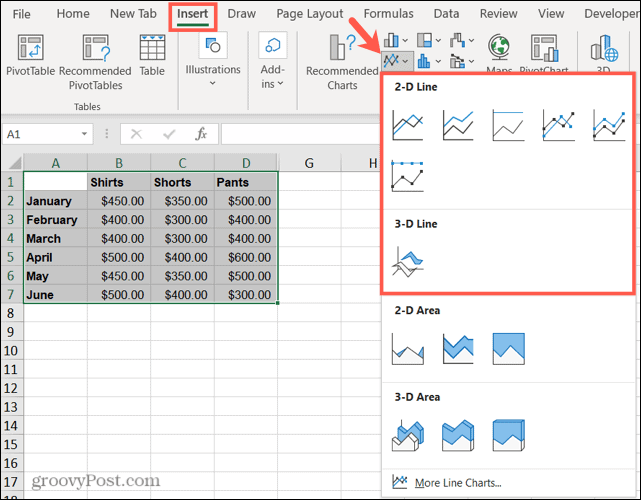
Kui valite joondiagrammi, mida soovite kasutada; see hüppab otse teie lehele. Sealt saate kohandada välimust ja diagrammi elemente.
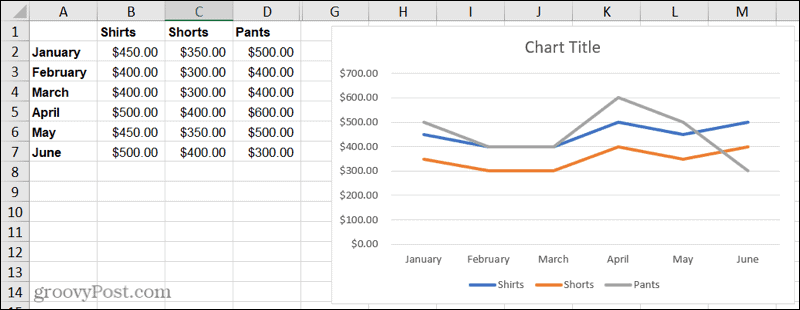
Joondiagrammi kohandamine Excelis
Microsoft Excel pakub oma graafikute jaoks erinevaid kohandamisvalikuid. Ja teil on muudatuste tegemiseks mõned meetodid.
Diagrammi kujunduse vahekaart: Valige diagramm ja seejärel klõpsake nuppu Diagrammi kujundus vahekaart. Selle abil näete lindil tööriistu teise paigutuse valimiseks, stiili või värviskeemi valimiseks, andmete valimiseks ja diagrammi tüübi muutmiseks.

Vormindage diagrammi ala külgriba: Topeltklõpsake diagrammi, et avada Vormindage diagrammi ala külgriba. Seejärel kasutage ülaosas kolme vahekaarti Fill & Line, Effects ja Size & Properties. Seejärel saate täpsete mõõtmiste abil reguleerida täite- ja ääristiile ja -värve, lisada varju või peegeldust ning muuta diagrammi suurust.
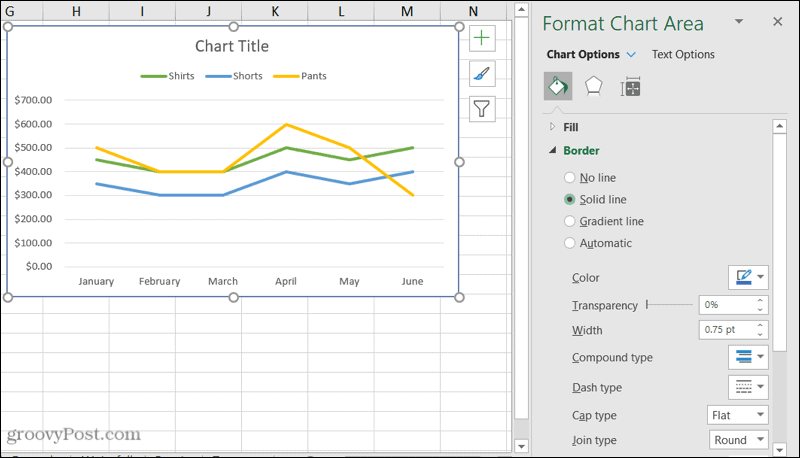
Windowsi tööriistad: Kui kasutate Windowsi Excelit, näete selle valimisel diagrammi paremal küljel kolme käepärast nuppu.
- Diagrammi elemendid: lisage, eemaldage ja paigutage diagrammidele elemente, nagu legend, sildid ja ruudustik.
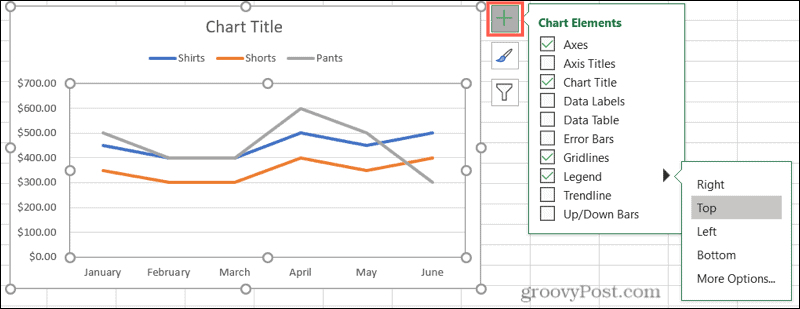
- Diagrammi stiilid: valige diagrammi jaoks erinev stiil või valige värviskeem.
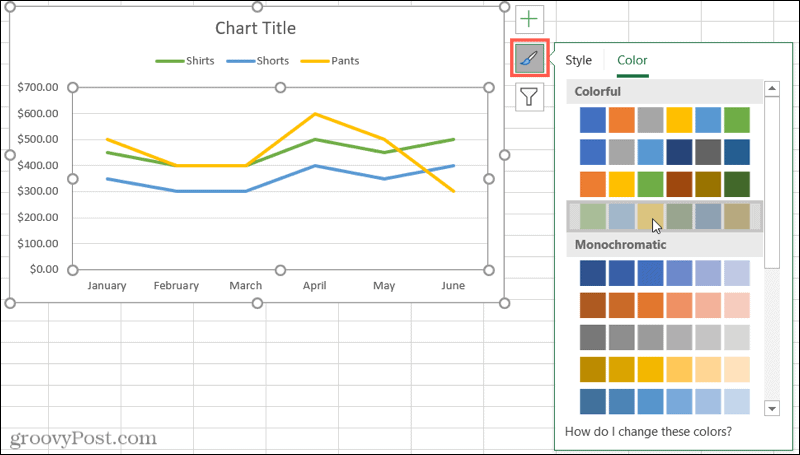
- Diagrammi filtrid: Tõstke esile konkreetsed andmed oma andmekogumist märkeruutude abil.
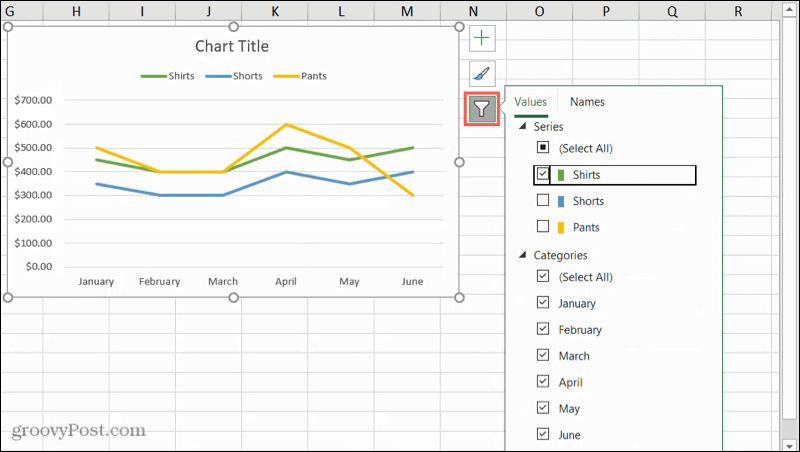
Diagrammi lisavalikud
Diagrammi teisaldamiseks valige see ja lohistage see oma arvutustabeli uude kohta.
Diagrammi suuruse muutmiseks klõpsake ja lohistage nurgast või servast sisse või välja.
Diagrammi nimetamiseks klõpsake diagrammi tekstiväljal Diagrammi pealkiri ja sisestage uus pealkiri.
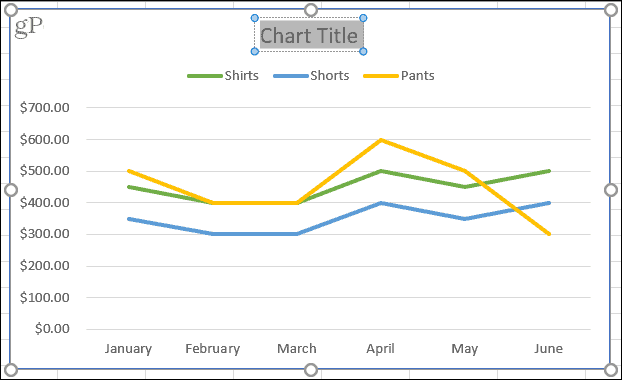
Proovige oma andmete kuvamiseks kasulikku joondiagrammi
Diagrammid on väga kasulikud visuaalid, mis võimaldavad teil hõlpsalt mustreid märgata, sarnasusi ja erinevusi näha ning ühe hetkega saada suurepärase kõrgetasemelise ülevaate. Kui soovite kuvada trendiandmeid või andmeid teatud ajavahemiku kohta, looge Excelis joondiagramm.
Lisateabe saamiseks vaadake, kuidas tehke Excelis histogramm sagedusandmete näitamiseks või kuidas seda teha hajumisgraafiku loomine andmekogumite võrdlemiseks.
Google Chrome'i vahemälu, küpsiste ja sirvimisajaloo kustutamine
Chrome teeb suurepärast tööd teie sirvimisajaloo, vahemälu ja küpsiste salvestamiseks, et optimeerida veebis brauseri toimivust. Tema kuidas ...
Poesisene hindade sobitamine: kuidas saada veebis hindu poes ostes
Poest ostmine ei tähenda, et peate maksma kõrgemaid hindu. Tänu hinna sobitamise garantiidele saate veebis allahindlusi, kui ostate ...
Kuidas kinkida Disney Plus tellimus digitaalse kinkekaardiga
Kui olete nautinud Disney Plusi ja soovite seda teistega jagada, saate siit osta Disney+ kingituste tellimuse ...
Teie juhend dokumentide jagamiseks teenuses Google Docs, Sheets ja Slides
Saate hõlpsalt koostööd teha Google'i veebipõhiste rakendustega. Siin on teie juhised lubade jagamiseks teenustes Google Docs, Sheets ja Slides ...